win11怎么开独显 Win11如何设置独立显卡
更新时间:2023-11-13 14:18:51作者:jzjob
在Windows 11操作系统中,许多用户会选择使用独立显卡来提高电脑的性能和图形处理能力。然而,对于一些新用户来说,如何设置独立显卡可能会成为一个挑战。那么,win11到底怎么开独显呢?今天,小编就来告诉大家具体的方法,帮助大家顺利在Windows 11设置独立显卡。
设置方法:
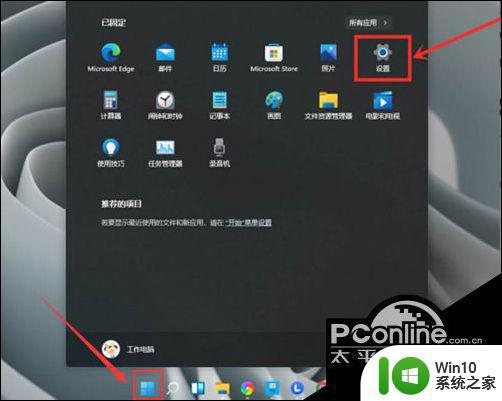 1.单击桌面上的开始菜单,并选择右上角的设置按钮。
1.单击桌面上的开始菜单,并选择右上角的设置按钮。
2、在左侧找到游戏并打开游戏模式界面。
3、在打开的游戏模式中点击图形按钮。
4、点击浏览按钮,选择需要修改的游戏后按下添加选项。
5、在图形界面中找到该游戏,打开选项页面。勾选高性能按钮并保存设置,即可实现游戏的独显运行。
以上就是win11怎么开独显的全部内容,有遇到这种情况的用户可以按照小编的方法来进行解决,希望能够帮助到大家。
win11怎么开独显 Win11如何设置独立显卡相关教程
- win11系统设置独立显卡的步骤 win11怎么开启独立显卡
- win11开启显卡 Win11如何开启独立显卡进行游戏
- win11集显独显 如何确定Win11上的显卡是集成显卡还是独立显卡
- win11安卓子系统更新到1.8.32836.0版本 可以调用gpu独立显卡 Win11安卓子系统1.8.32836.0版本GPU独立显卡支持
- 红米笔记本win11怎么开独显直连 Win11显卡直连设置方法
- win11怎么打开显卡设置 win11打开显卡设置的方法
- win11调整显卡设置的方法 win11怎么调出显卡设置
- win11显卡显存在哪个位置查看 win11如何查看电脑显卡显存
- win11查看显卡配置的方法 win11如何查看显卡配置
- win11怎么打开显卡驱动面板 Windows11如何打开显卡控制面板
- win11显卡直连设置教程步骤 如何在win11系统中开启显卡直连功能
- win11系统如何设置分屏显示 win11开启分屏显示的方法和步骤
- win11系统启动explorer.exe无响应怎么解决 Win11系统启动时explorer.exe停止工作如何处理
- win11显卡控制面板不见了如何找回 win11显卡控制面板丢失怎么办
- Win11电脑中服务器时间与本地时间不一致如何处理 Win11电脑服务器时间与本地时间不同怎么办
- win11下载太慢网络速度被限制如何解除 如何解除网络速度限制下载Win11
win11系统教程推荐
- 1 win11安卓子系统更新到1.8.32836.0版本 可以调用gpu独立显卡 Win11安卓子系统1.8.32836.0版本GPU独立显卡支持
- 2 Win11电脑中服务器时间与本地时间不一致如何处理 Win11电脑服务器时间与本地时间不同怎么办
- 3 win11系统禁用笔记本自带键盘的有效方法 如何在win11系统下禁用笔记本自带键盘
- 4 升级Win11 22000.588时提示“不满足系统要求”如何解决 Win11 22000.588系统要求不满足怎么办
- 5 预览体验计划win11更新不了如何解决 Win11更新失败怎么办
- 6 Win11系统蓝屏显示你的电脑遇到问题需要重新启动如何解决 Win11系统蓝屏显示如何定位和解决问题
- 7 win11自动修复提示无法修复你的电脑srttrail.txt如何解决 Win11自动修复提示srttrail.txt无法修复解决方法
- 8 开启tpm还是显示不支持win11系统如何解决 如何在不支持Win11系统的设备上开启TPM功能
- 9 华硕笔记本升级win11错误代码0xC1900101或0x80070002的解决方法 华硕笔记本win11升级失败解决方法
- 10 win11玩游戏老是弹出输入法解决方法 Win11玩游戏输入法弹出怎么办
win11系统推荐
- 1 win11系统下载纯净版iso镜像文件
- 2 windows11正式版安装包下载地址v2023.10
- 3 windows11中文版下载地址v2023.08
- 4 win11预览版2023.08中文iso镜像下载v2023.08
- 5 windows11 2023.07 beta版iso镜像下载v2023.07
- 6 windows11 2023.06正式版iso镜像下载v2023.06
- 7 win11安卓子系统Windows Subsystem For Android离线下载
- 8 游戏专用Ghost win11 64位智能装机版
- 9 中关村win11 64位中文版镜像
- 10 戴尔笔记本专用win11 64位 最新官方版